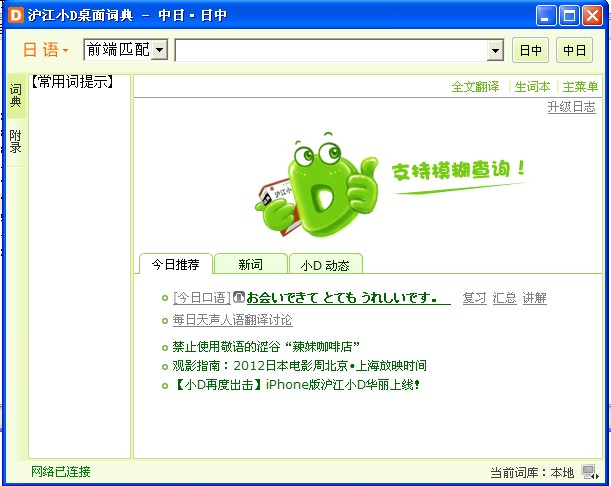ebwin是一款日本人开发的日语词典,该软件的功能非常强大,配合网友分享的日文词典文件使用基本上可以替代你手上的厚厚的纸质词典,而且如果你经常在网上学习日语的话,查词效率更高。ebwin具有按前项查询,后项查询,完全符合等各种复杂的查询方式。ebwin还拥有显示声音及图片的功能,能够帮助用户轻松进行日语翻译。
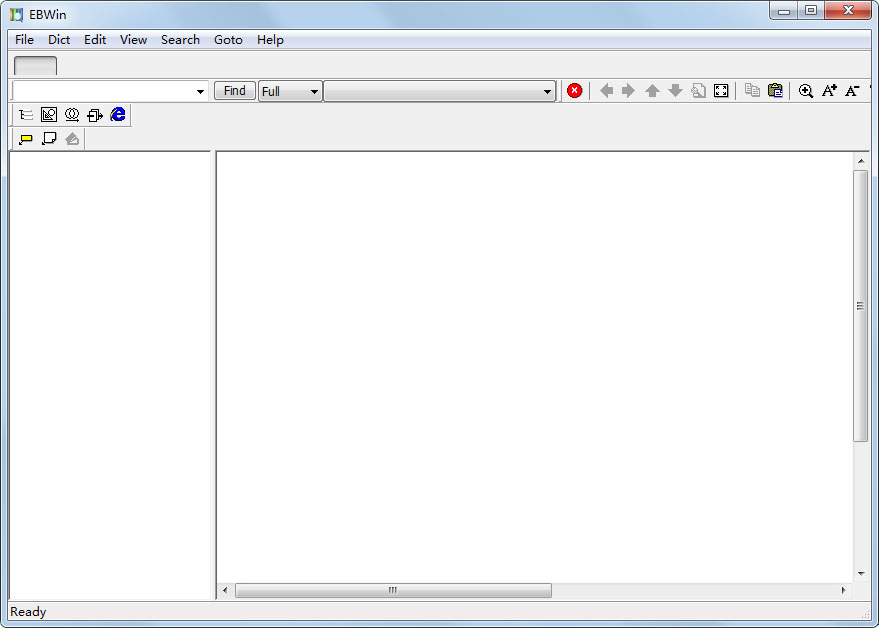
ebwin词典介绍:
一、EBWin是什么
EBWin是Windows平台下为EPWING格式电子词典(电子书)开发的浏览检索软件,只提供电子词典搜索和阅读功能,不提供词典文件,类似于国内灵格斯词霸。其优点是用户可以根据自己的需要定义词库,保证软件本身的纯净、简单、小巧。EBWin是在WindowsMobile平台EBPocket成功后开发的,所以也叫EBPocketWindows版。尽管EBWin在名称上是一个针对EBWING格式电子词典的软件,但实际上EBWin支持5种词典格式:EPWING,电子,JISX4081(FreePWING和EBStudio),LogoVista电子词典,PDIC词典。其中,EPWING格式和PDIC格式的词典文件在国内广为流传。
EBWin除了一些基本的阅读和检索功能外,还提供了许多人性化的高级功能:
- 检索:词典群组、多词典同时搜索、词尾修正、剪切板监视、生词本、罗马字识别等等。
- 阅览:字体和色彩自定义、ClearType支持、关键字高亮、半透明窗口、图标皮肤等等。
- 新增独立的用户词典功能。 利用此功能用户能够很方便地制作完全和EBWin标准词典格式一致的个性化词典。除了能够在EBWin和EBPocket中使用之外,还支持第三方脚本和应用程序。这个功能的推出大大降低了词典制作的门槛,估计以后能够在网上看到用户分享的词典。
- 原生支持便携模式。 3.0版加入了对移动存储设备的支持,只需要将新加入的ebwin.ini_skel更名为ebwin.ini(EBWin的配置文件)即可将EBwin安装文件夹中的所有文件拷入到U盘随身携带。
ebwin使用教程:
EBWin使用基础
1.下载安装Unicode版本的EBWin。为避免Shift-JS带来的乱码,我们需要下载Unicode版本的EBWin,并在安装时选择英文。网上有朋友制作汉化版的EBWin,有兴趣的可以Google一下。
2.添加词典。
添加词典有两种方法,手动指定和自动搜索。如果词典文件已经整理在一个文件夹里,那么使用自动搜索更快。
如上图所示的,我们选择“指定路径”(Specified Path),点击浏览按钮导航到词典文件夹,然后选择“搜索深度”(Depth)即可。比如如果词典的CATALOGS文件的路径都类似于D:\installer\Dic\Shinmeikai\CATALOGS,那么我们在指定路径为D:\installer\Dic\之后将搜索深度选为2即可,当然,这要视乎你的实际情况。
手动指定则非常明了,依次选择 File - Add Dict… - 词典文件的CATALOG,这样就能添加单个词典。
3.基本设定
在Edit-Options菜单下,我们能对自定义EBWin的界面和功能,让它更符合自己的需要。
i.字体设定(Font)
Japanese Font设定为自己喜欢的日文字体,比如MS (P)Gothic、MS (P)Mincho等;EBXA-C Font的设定会影响到中文,但是因为中日混排的需要我们最好还是将其设定为日文字体;EBG Font不知道对那些字符生效,可以不管。其他诸如ClearType(清晰字体),关键词高亮等设定可以根据自己的需要进行调整。
ii.杂项(Option)
建议使用下图中的设定:
- 禁用多重启动(Multiple Instance)。相信我,你只需要一个窗口。
- 启用输入法控制(IME Contr)。光标移到搜索框时输入法自动转换到On的状态。
- 启用自动转换罗马字(Roma-kana Converse)。
- 启用系统托盘(Tray Icon)。最小化到系统托盘。
- 启用标点自动删除(Trim.,;!?)。
- 启用剪切板监控(Monitor Clipboard)。激活EBWin主界面时自动搜索剪切板中的单词。
- 禁用自动AutoClip。很烦人的一个功能,一般不需要。
设定好以上这些之后,EBWin基本上就能很好地工作了。